win10怎么还原win7 win10系统还原到win7步骤
更新时间:2020-07-25 11:21:41
作者:小黑
我们知道win10系统支持在线升级,比如可以从win7系统直接升级到win10,并且还能保留原来的文件,因此受到用户的欢迎,不过不是所有电脑都适合安装win10系统的,如果遇到不兼容的情况,也不用担心,win10支持在10天之内还原到win7,那么win10怎么还原win7呢?下面跟大家介绍win10系统还原到win7系统的步骤。
一、适用范围
1、win10从win7升级而来,升级时间必须在10天之内
2、保留C盘Windows.old旧系统备份文件,否则无法还原
3、备份好C盘重要数据,避免恢复时出现问题
二、win10还原成win7系统步骤
1、依次点击开始按钮—设置—更新和安全;
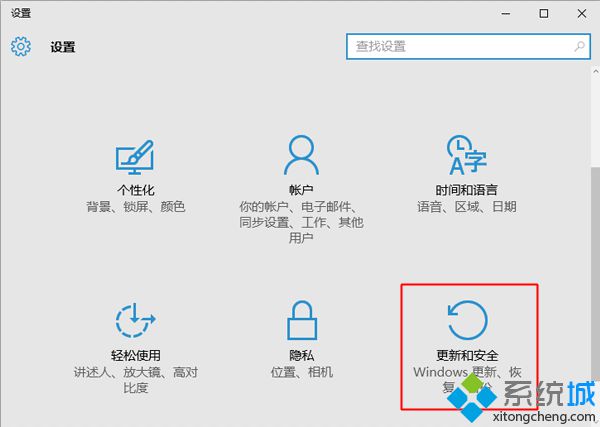
2、选择左侧列表中的“恢复”选项,在右侧窗口找到“回退到windows7”,这边提示只能使用10天,点击开始,如果没有,表示日期超过了,已经不能还原;

3、在弹出的窗口中勾选还原Windows7原因,下一步;
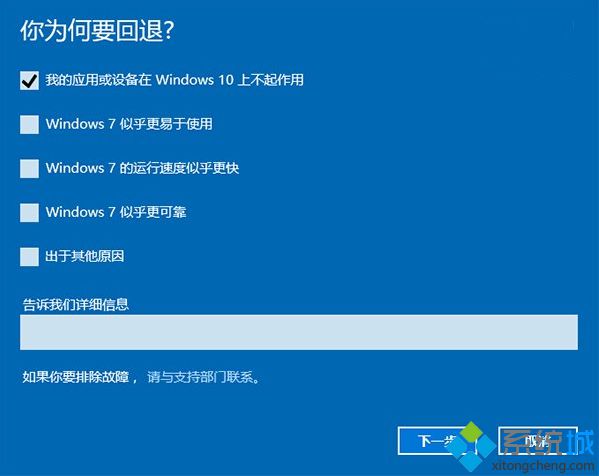
4、接着显示还原系统需要了解的事项,下一步,询问是否下载更新,选择不;
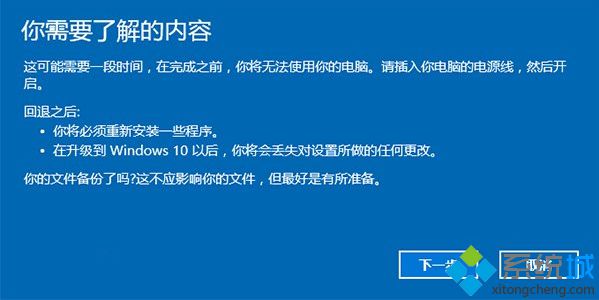
5、不要被锁定,提示你要记住帐号登录密码,下一步;
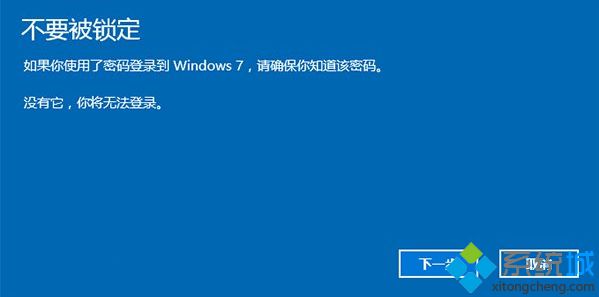
6、转到这个界面直接点击“回退到windows7”;
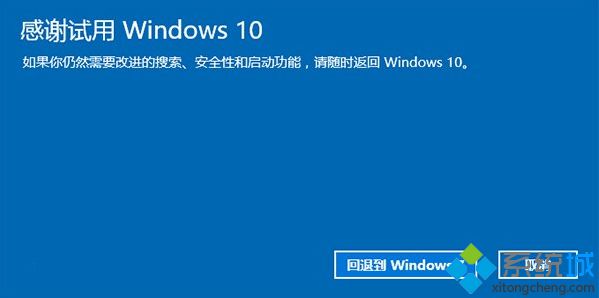
7、进入这个界面执行win10还原为win7系统的过程,等待操作完成就行了。
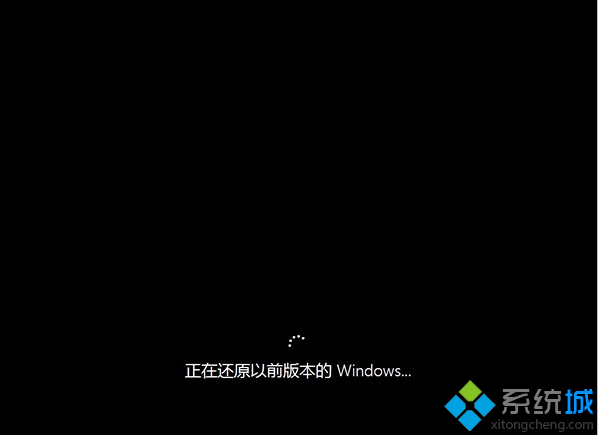
到这边win10如何还原win7系统的全部过程就介绍完了,大家需要注意的是,以前一个月内可以还原,现在必须在10天之内才能还原。
系统重装相关下载
系统重装相关教程
重装系统软件排行榜
重装系统热门教程
- 系统重装步骤
- 一键重装系统win7 64位系统 360一键重装系统详细图文解说教程
- 一键重装系统win8详细图文教程说明 最简单的一键重装系统软件
- 小马一键重装系统详细图文教程 小马一键重装系统安全无毒软件
- 一键重装系统纯净版 win7/64位详细图文教程说明
- 如何重装系统 重装xp系统详细图文教程
- 怎么重装系统 重装windows7系统图文详细说明
- 一键重装系统win7 如何快速重装windows7系统详细图文教程
- 一键重装系统win7 教你如何快速重装Win7系统
- 如何重装win7系统 重装win7系统不再是烦恼
- 重装系统win7旗舰版详细教程 重装系统就是这么简单
- 重装系统详细图文教程 重装Win7系统不在是烦恼
- 重装系统很简单 看重装win7系统教程(图解)
- 重装系统教程(图解) win7重装教详细图文
- 重装系统Win7教程说明和详细步骤(图文)













